c6f5b4f823068bcda385ea1938890b16.ppt
- Количество слайдов: 41

 MENÚ PRINCIPAL Módulo Comercial Módulo Operativo Módulo Administrativo / Financiero
MENÚ PRINCIPAL Módulo Comercial Módulo Operativo Módulo Administrativo / Financiero
 FLOW PROCESO COMERCIAL 1)Las tarifas se pueden Importar del formato Excel FASE 1 TARIFARIOS 1) Puede generar cotizaciones a efectos de presupuestar Importación o Exportación Área, Terrestre o Marítima. FASE 2 COTIZACIONES DE SERVICIOS 1) Es la confirmación de una Cotización de Servicios a Clientes. FASE 3 CONFECCIÓN DE ÓRDENES DE VENTA 1) Puede generar Acciones donde define una lista de tareas a Cumplir. FASE 4 ACCIONES SEGUIMIENTO (Follow Up) 2) Existen tarifarios por Origen-Detino-transportista y Agente. 2) Se puede realizar un Modelo de Cotización que se asigne a una o varias Cotizaciones de Servicios. 2) Puede asociarse con una Cotización de Servicio. 2) Puede aplicar filtrados y realizar búsquedas por tareas. 3) Permite visualizar un Seguimiento de tareas a realizar por operación y por cliente. 3) Cada Acción esta asociada a una Orden de Venta.
FLOW PROCESO COMERCIAL 1)Las tarifas se pueden Importar del formato Excel FASE 1 TARIFARIOS 1) Puede generar cotizaciones a efectos de presupuestar Importación o Exportación Área, Terrestre o Marítima. FASE 2 COTIZACIONES DE SERVICIOS 1) Es la confirmación de una Cotización de Servicios a Clientes. FASE 3 CONFECCIÓN DE ÓRDENES DE VENTA 1) Puede generar Acciones donde define una lista de tareas a Cumplir. FASE 4 ACCIONES SEGUIMIENTO (Follow Up) 2) Existen tarifarios por Origen-Detino-transportista y Agente. 2) Se puede realizar un Modelo de Cotización que se asigne a una o varias Cotizaciones de Servicios. 2) Puede asociarse con una Cotización de Servicio. 2) Puede aplicar filtrados y realizar búsquedas por tareas. 3) Permite visualizar un Seguimiento de tareas a realizar por operación y por cliente. 3) Cada Acción esta asociada a una Orden de Venta.
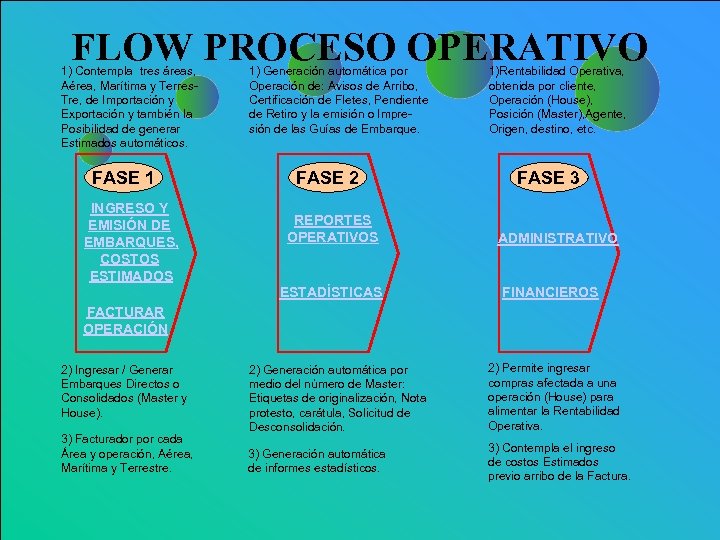 FLOW PROCESO OPERATIVO 1) Contempla tres áreas, Aérea, Marítima y Terres. Tre, de Importación y Exportación y también la Posibilidad de generar Estimados automáticos. FASE 1 INGRESO Y EMISIÓN DE EMBARQUES, COSTOS ESTIMADOS 1) Generación automática por Operación de: Avisos de Arribo, Certificación de Fletes, Pendiente de Retiro y la emisión o Impresión de las Guías de Embarque. FASE 2 REPORTES OPERATIVOS ESTADÍSTICAS 1)Rentabilidad Operativa, obtenida por cliente, Operación (House), Posición (Master), Agente, Origen, destino, etc. FASE 3 ADMINISTRATIVO FINANCIEROS FACTURAR OPERACIÓN 2) Ingresar / Generar Embarques Directos o Consolidados (Master y House). 3) Facturador por cada Área y operación, Aérea, Marítima y Terrestre. 2) Generación automática por medio del número de Master: Etiquetas de originalización, Nota protesto, carátula, Solicitud de Desconsolidación. 2) Permite ingresar compras afectada a una operación (House) para alimentar la Rentabilidad Operativa. 3) Generación automática de informes estadísticos. 3) Contempla el ingreso de costos Estimados previo arribo de la Factura.
FLOW PROCESO OPERATIVO 1) Contempla tres áreas, Aérea, Marítima y Terres. Tre, de Importación y Exportación y también la Posibilidad de generar Estimados automáticos. FASE 1 INGRESO Y EMISIÓN DE EMBARQUES, COSTOS ESTIMADOS 1) Generación automática por Operación de: Avisos de Arribo, Certificación de Fletes, Pendiente de Retiro y la emisión o Impresión de las Guías de Embarque. FASE 2 REPORTES OPERATIVOS ESTADÍSTICAS 1)Rentabilidad Operativa, obtenida por cliente, Operación (House), Posición (Master), Agente, Origen, destino, etc. FASE 3 ADMINISTRATIVO FINANCIEROS FACTURAR OPERACIÓN 2) Ingresar / Generar Embarques Directos o Consolidados (Master y House). 3) Facturador por cada Área y operación, Aérea, Marítima y Terrestre. 2) Generación automática por medio del número de Master: Etiquetas de originalización, Nota protesto, carátula, Solicitud de Desconsolidación. 2) Permite ingresar compras afectada a una operación (House) para alimentar la Rentabilidad Operativa. 3) Generación automática de informes estadísticos. 3) Contempla el ingreso de costos Estimados previo arribo de la Factura.
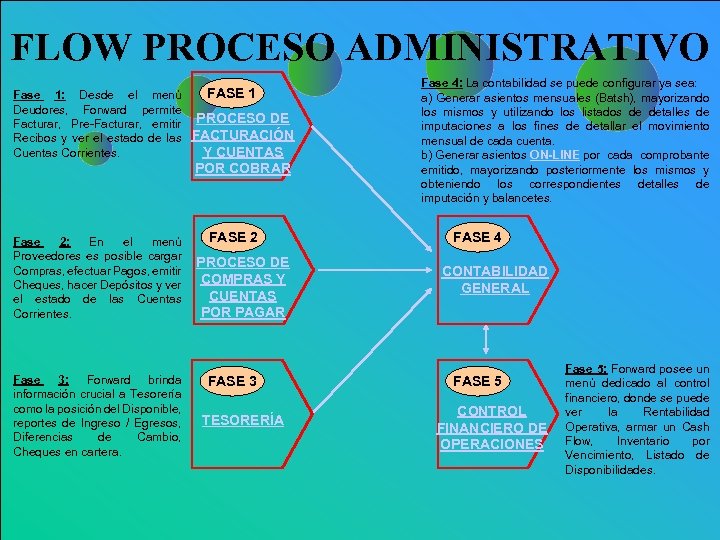 FLOW PROCESO ADMINISTRATIVO FASE 1 Fase 1: Desde el menú Deudores, Forward permite Facturar, Pre-Facturar, emitir PROCESO DE Recibos y ver el estado de las FACTURACIÓN Y CUENTAS Cuentas Corrientes. POR COBRAR FASE 2 Fase 2: En el menú Proveedores es posible cargar PROCESO DE Compras, efectuar Pagos, emitir Cheques, hacer Depósitos y ver COMPRAS Y CUENTAS el estado de las Cuentas POR PAGAR Corrientes. Fase 3: Forward brinda información crucial a Tesorería como la posición del Disponible, reportes de Ingreso / Egresos, Diferencias de Cambio, Cheques en cartera. FASE 3 TESORERÍA Fase 4: La contabilidad se puede configurar ya sea: a) Generar asientos mensuales (Batsh), mayorizando los mismos y utilizando los listados de detalles de imputaciones a los fines de detallar el movimiento mensual de cada cuenta. b) Generar asientos ON-LINE por cada comprobante emitido, mayorizando posteriormente los mismos y obteniendo los correspondientes detalles de imputación y balancetes. FASE 4 CONTABILIDAD GENERAL FASE 5 CONTROL FINANCIERO DE OPERACIONES Fase 5: Forward posee un menú dedicado al control financiero, donde se puede ver la Rentabilidad Operativa, armar un Cash Flow, Inventario por Vencimiento, Listado de Disponibilidades.
FLOW PROCESO ADMINISTRATIVO FASE 1 Fase 1: Desde el menú Deudores, Forward permite Facturar, Pre-Facturar, emitir PROCESO DE Recibos y ver el estado de las FACTURACIÓN Y CUENTAS Cuentas Corrientes. POR COBRAR FASE 2 Fase 2: En el menú Proveedores es posible cargar PROCESO DE Compras, efectuar Pagos, emitir Cheques, hacer Depósitos y ver COMPRAS Y CUENTAS el estado de las Cuentas POR PAGAR Corrientes. Fase 3: Forward brinda información crucial a Tesorería como la posición del Disponible, reportes de Ingreso / Egresos, Diferencias de Cambio, Cheques en cartera. FASE 3 TESORERÍA Fase 4: La contabilidad se puede configurar ya sea: a) Generar asientos mensuales (Batsh), mayorizando los mismos y utilizando los listados de detalles de imputaciones a los fines de detallar el movimiento mensual de cada cuenta. b) Generar asientos ON-LINE por cada comprobante emitido, mayorizando posteriormente los mismos y obteniendo los correspondientes detalles de imputación y balancetes. FASE 4 CONTABILIDAD GENERAL FASE 5 CONTROL FINANCIERO DE OPERACIONES Fase 5: Forward posee un menú dedicado al control financiero, donde se puede ver la Rentabilidad Operativa, armar un Cash Flow, Inventario por Vencimiento, Listado de Disponibilidades.
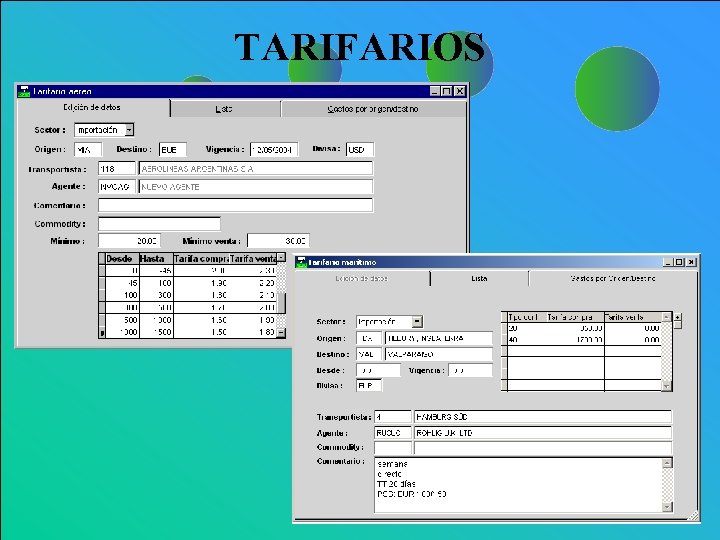 TARIFARIOS
TARIFARIOS
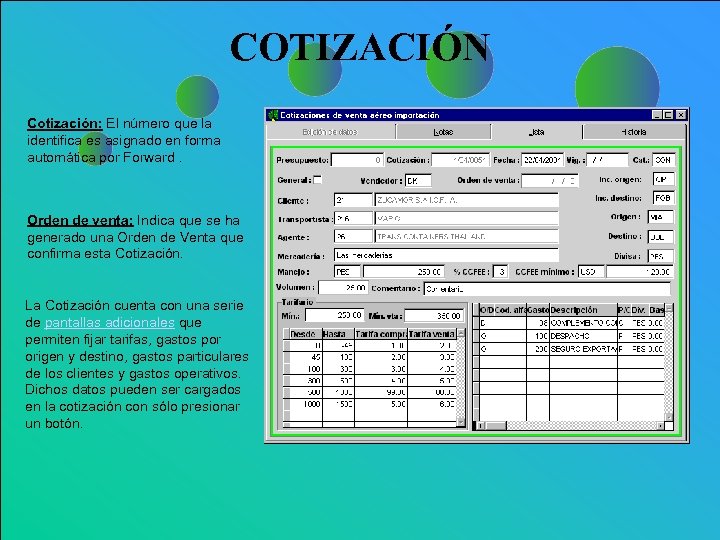 COTIZACIÓN Cotización: El número que la identifica es asignado en forma automática por Forward. Orden de venta: Indica que se ha generado una Orden de Venta que confirma esta Cotización. La Cotización cuenta con una serie de pantallas adicionales que permiten fijar tarifas, gastos por origen y destino, gastos particulares de los clientes y gastos operativos. Dichos datos pueden ser cargados en la cotización con sólo presionar un botón.
COTIZACIÓN Cotización: El número que la identifica es asignado en forma automática por Forward. Orden de venta: Indica que se ha generado una Orden de Venta que confirma esta Cotización. La Cotización cuenta con una serie de pantallas adicionales que permiten fijar tarifas, gastos por origen y destino, gastos particulares de los clientes y gastos operativos. Dichos datos pueden ser cargados en la cotización con sólo presionar un botón.
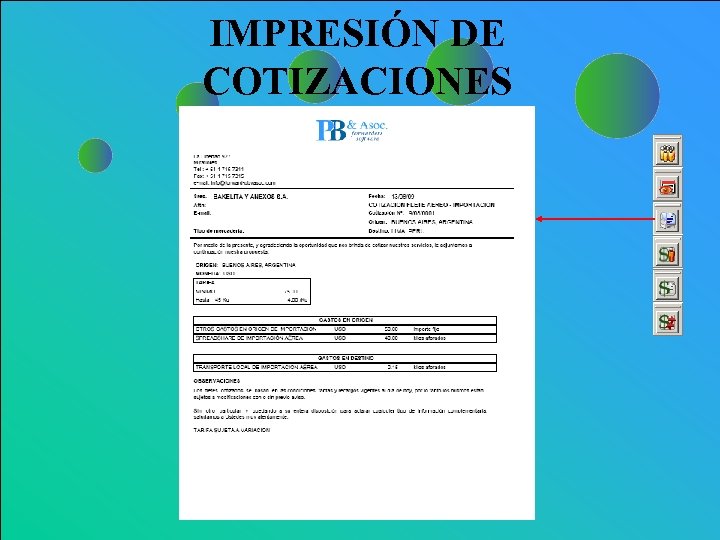 IMPRESIÓN DE COTIZACIONES
IMPRESIÓN DE COTIZACIONES
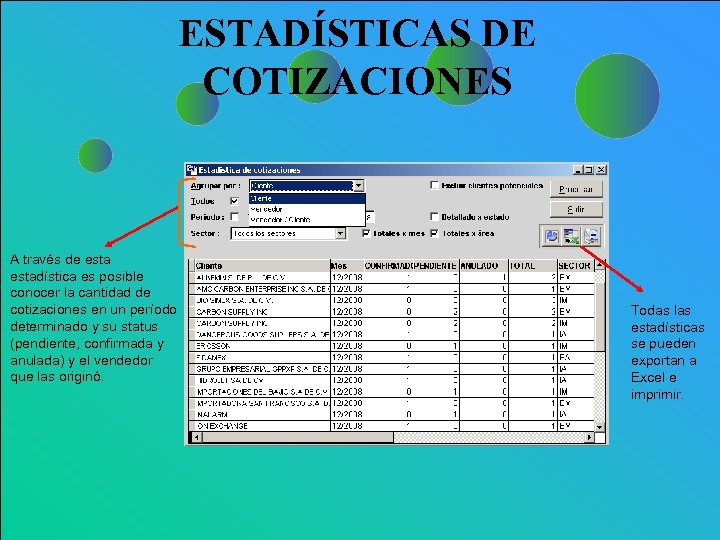 ESTADÍSTICAS DE COTIZACIONES A través de estadística es posible conocer la cantidad de cotizaciones en un período determinado y su status (pendiente, confirmada y anulada) y el vendedor que las originó. Todas las estadísticas se pueden exportan a Excel e imprimir.
ESTADÍSTICAS DE COTIZACIONES A través de estadística es posible conocer la cantidad de cotizaciones en un período determinado y su status (pendiente, confirmada y anulada) y el vendedor que las originó. Todas las estadísticas se pueden exportan a Excel e imprimir.
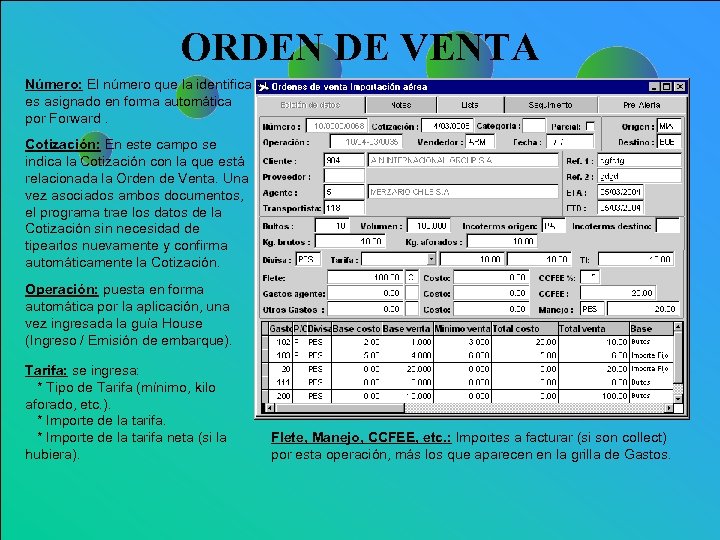 ORDEN DE VENTA Número: El número que la identifica es asignado en forma automática por Forward. Cotización: En este campo se indica la Cotización con la que está relacionada la Orden de Venta. Una vez asociados ambos documentos, el programa trae los datos de la Cotización sin necesidad de tipearlos nuevamente y confirma automáticamente la Cotización. Operación: puesta en forma automática por la aplicación, una vez ingresada la guía House (Ingreso / Emisión de embarque). Tarifa: se ingresa: * Tipo de Tarifa (mínimo, kilo aforado, etc. ). * Importe de la tarifa neta (si la hubiera). Flete, Manejo, CCFEE, etc. : Importes a facturar (si son collect) por esta operación, más los que aparecen en la grilla de Gastos.
ORDEN DE VENTA Número: El número que la identifica es asignado en forma automática por Forward. Cotización: En este campo se indica la Cotización con la que está relacionada la Orden de Venta. Una vez asociados ambos documentos, el programa trae los datos de la Cotización sin necesidad de tipearlos nuevamente y confirma automáticamente la Cotización. Operación: puesta en forma automática por la aplicación, una vez ingresada la guía House (Ingreso / Emisión de embarque). Tarifa: se ingresa: * Tipo de Tarifa (mínimo, kilo aforado, etc. ). * Importe de la tarifa neta (si la hubiera). Flete, Manejo, CCFEE, etc. : Importes a facturar (si son collect) por esta operación, más los que aparecen en la grilla de Gastos.
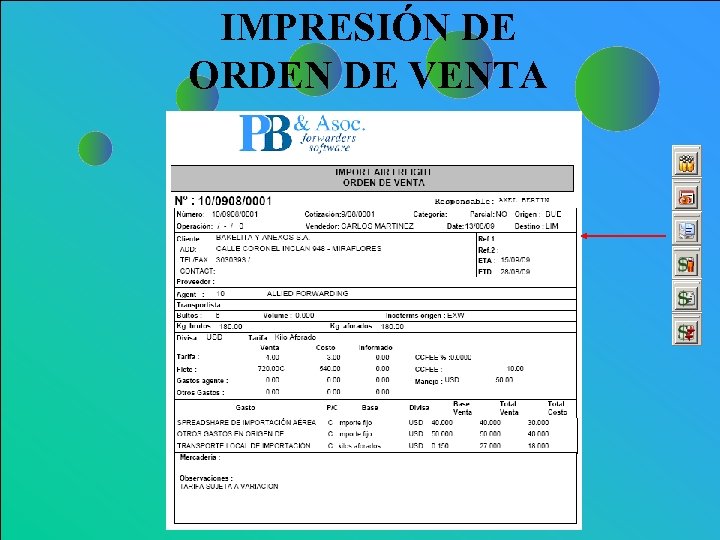 IMPRESIÓN DE ORDEN DE VENTA
IMPRESIÓN DE ORDEN DE VENTA
 SEGUIMIENTO Orden de Venta: Al estar asociada a Partes Diarios la información ingresada puede ser leída en la pantalla de Clientes (solapa Observaciones) y en la pantalla de cada Orden de Venta (solapa Seguimiento) como se puede apreciar en esta pantalla. Tareas: Forward actualiza la lista de tareas a realizar automáticamente en el momento de generarse un Parte Diario. Pendientes: Este campo verificador permite saber el estado de esta tarea. Si la tilde esta presente significa que a sido cumplida, caso contrario aún no.
SEGUIMIENTO Orden de Venta: Al estar asociada a Partes Diarios la información ingresada puede ser leída en la pantalla de Clientes (solapa Observaciones) y en la pantalla de cada Orden de Venta (solapa Seguimiento) como se puede apreciar en esta pantalla. Tareas: Forward actualiza la lista de tareas a realizar automáticamente en el momento de generarse un Parte Diario. Pendientes: Este campo verificador permite saber el estado de esta tarea. Si la tilde esta presente significa que a sido cumplida, caso contrario aún no.
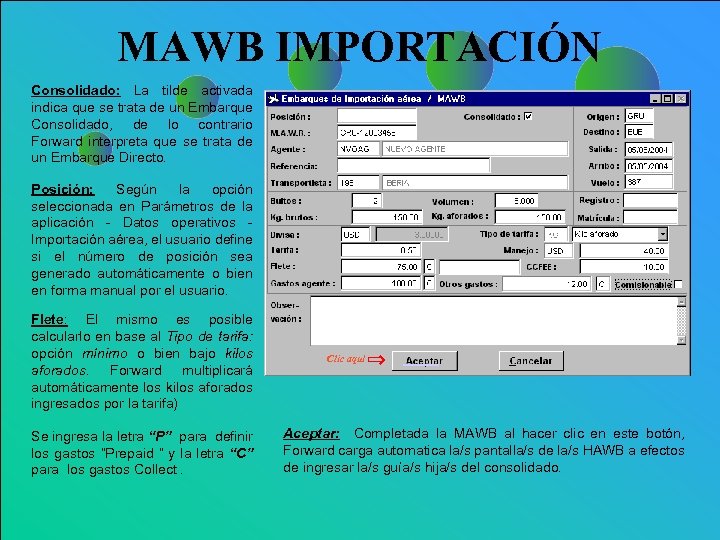 MAWB IMPORTACIÓN Consolidado: La tilde activada indica que se trata de un Embarque Consolidado, de lo contrario Forward interpreta que se trata de un Embarque Directo. Posición: Según la opción seleccionada en Parámetros de la aplicación - Datos operativos - Importación aérea, el usuario define si el número de posición sea generado automáticamente o bien en forma manual por el usuario. Flete: El mismo es posible calcularlo en base al Tipo de tarifa: opción mínimo o bien bajo kilos aforados. Forward multiplicará automáticamente los kilos aforados ingresados por la tarifa) Se ingresa la letra “P” para definir los gastos “Prepaid ” y la letra “C” para los gastos Collect. Clic aquí ______ Aceptar: Completada la MAWB al hacer clic en este botón, Forward carga automatica la/s pantalla/s de la/s HAWB a efectos de ingresar la/s guía/s hija/s del consolidado.
MAWB IMPORTACIÓN Consolidado: La tilde activada indica que se trata de un Embarque Consolidado, de lo contrario Forward interpreta que se trata de un Embarque Directo. Posición: Según la opción seleccionada en Parámetros de la aplicación - Datos operativos - Importación aérea, el usuario define si el número de posición sea generado automáticamente o bien en forma manual por el usuario. Flete: El mismo es posible calcularlo en base al Tipo de tarifa: opción mínimo o bien bajo kilos aforados. Forward multiplicará automáticamente los kilos aforados ingresados por la tarifa) Se ingresa la letra “P” para definir los gastos “Prepaid ” y la letra “C” para los gastos Collect. Clic aquí ______ Aceptar: Completada la MAWB al hacer clic en este botón, Forward carga automatica la/s pantalla/s de la/s HAWB a efectos de ingresar la/s guía/s hija/s del consolidado.
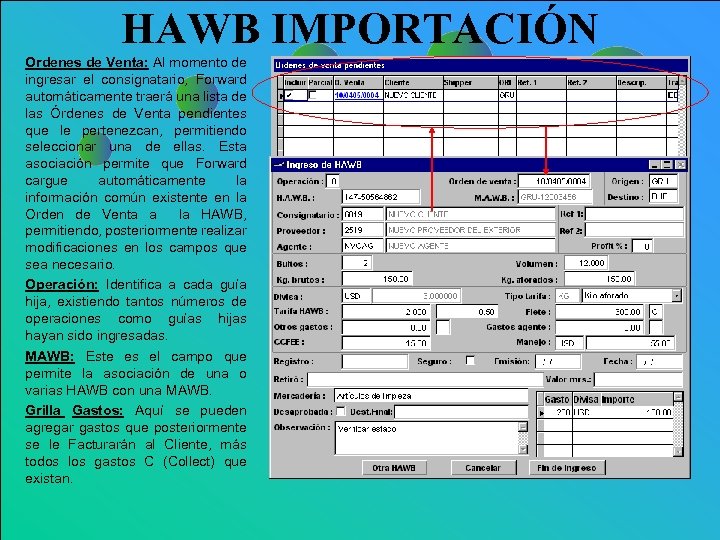 HAWB IMPORTACIÓN Ordenes de Venta: Al momento de ingresar el consignatario, Forward automáticamente traerá una lista de las Órdenes de Venta pendientes que le pertenezcan, permitiendo seleccionar una de ellas. Esta asociación permite que Forward cargue automáticamente la información común existente en la Orden de Venta a la HAWB, permitiendo, posteriormente realizar modificaciones en los campos que sea necesario. Operación: Identifica a cada guía hija, existiendo tantos números de operaciones como guías hijas hayan sido ingresadas. MAWB: Este es el campo que permite la asociación de una o varias HAWB con una MAWB. Grilla Gastos: Aquí se pueden agregar gastos que posteriormente se le Facturarán al Cliente, más todos los gastos C (Collect) que existan.
HAWB IMPORTACIÓN Ordenes de Venta: Al momento de ingresar el consignatario, Forward automáticamente traerá una lista de las Órdenes de Venta pendientes que le pertenezcan, permitiendo seleccionar una de ellas. Esta asociación permite que Forward cargue automáticamente la información común existente en la Orden de Venta a la HAWB, permitiendo, posteriormente realizar modificaciones en los campos que sea necesario. Operación: Identifica a cada guía hija, existiendo tantos números de operaciones como guías hijas hayan sido ingresadas. MAWB: Este es el campo que permite la asociación de una o varias HAWB con una MAWB. Grilla Gastos: Aquí se pueden agregar gastos que posteriormente se le Facturarán al Cliente, más todos los gastos C (Collect) que existan.
 FACTURACIÓN DE OPERACION
FACTURACIÓN DE OPERACION
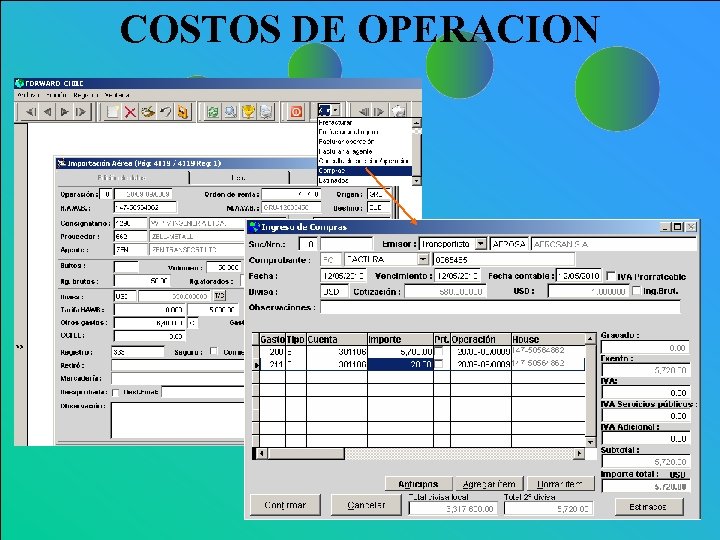 COSTOS DE OPERACION
COSTOS DE OPERACION
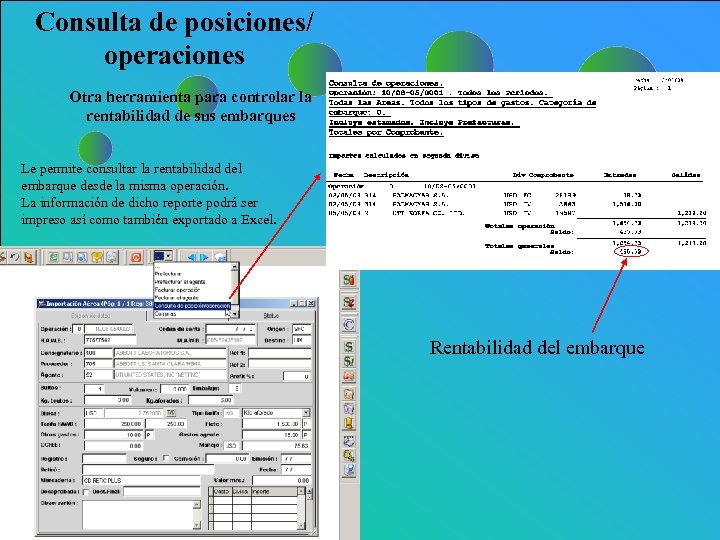 Consulta de posiciones/ operaciones Otra herramienta para controlar la rentabilidad de sus embarques Le permite consultar la rentabilidad del embarque desde la misma operación. La información de dicho reporte podrá ser impreso así como también exportado a Excel. Rentabilidad del embarque
Consulta de posiciones/ operaciones Otra herramienta para controlar la rentabilidad de sus embarques Le permite consultar la rentabilidad del embarque desde la misma operación. La información de dicho reporte podrá ser impreso así como también exportado a Excel. Rentabilidad del embarque
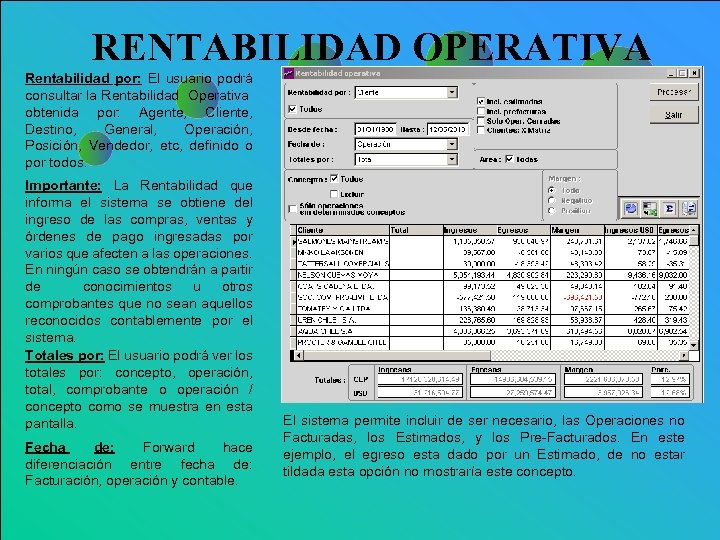 RENTABILIDAD OPERATIVA Rentabilidad por: El usuario podrá consultar la Rentabilidad Operativa obtenida por: Agente, Cliente, Destino, General, Operación, Posición, Vendedor, etc, definido o por todos. Importante: La Rentabilidad que informa el sistema se obtiene del ingreso de las compras, ventas y órdenes de pago ingresadas por varios que afecten a las operaciones. En ningún caso se obtendrán a partir de conocimientos u otros comprobantes que no sean aquellos reconocidos contablemente por el sistema. Totales por: El usuario podrá ver los totales por: concepto, operación, total, comprobante o operación / concepto como se muestra en esta pantalla. Fecha de: Forward hace diferenciación entre fecha de: Facturación, operación y contable. El sistema permite incluir de ser necesario, las Operaciones no Facturadas, los Estimados, y los Pre-Facturados. En este ejemplo, el egreso esta dado por un Estimado, de no estar tildada esta opción no mostraría este concepto.
RENTABILIDAD OPERATIVA Rentabilidad por: El usuario podrá consultar la Rentabilidad Operativa obtenida por: Agente, Cliente, Destino, General, Operación, Posición, Vendedor, etc, definido o por todos. Importante: La Rentabilidad que informa el sistema se obtiene del ingreso de las compras, ventas y órdenes de pago ingresadas por varios que afecten a las operaciones. En ningún caso se obtendrán a partir de conocimientos u otros comprobantes que no sean aquellos reconocidos contablemente por el sistema. Totales por: El usuario podrá ver los totales por: concepto, operación, total, comprobante o operación / concepto como se muestra en esta pantalla. Fecha de: Forward hace diferenciación entre fecha de: Facturación, operación y contable. El sistema permite incluir de ser necesario, las Operaciones no Facturadas, los Estimados, y los Pre-Facturados. En este ejemplo, el egreso esta dado por un Estimado, de no estar tildada esta opción no mostraría este concepto.
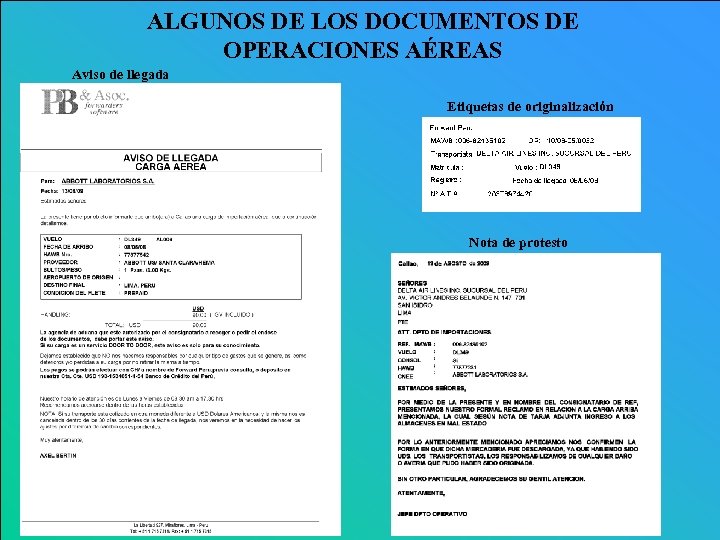 ALGUNOS DE LOS DOCUMENTOS DE OPERACIONES AÉREAS Aviso de llegada Etiquetas de originalización Nota de protesto
ALGUNOS DE LOS DOCUMENTOS DE OPERACIONES AÉREAS Aviso de llegada Etiquetas de originalización Nota de protesto
 IMPRESIÓN DE GUÍA AÉREA Forward Pro 8. 0 le ofrece la posibilidad de imprimir una guía aérea con formato o bien sobre documento preimpreso
IMPRESIÓN DE GUÍA AÉREA Forward Pro 8. 0 le ofrece la posibilidad de imprimir una guía aérea con formato o bien sobre documento preimpreso
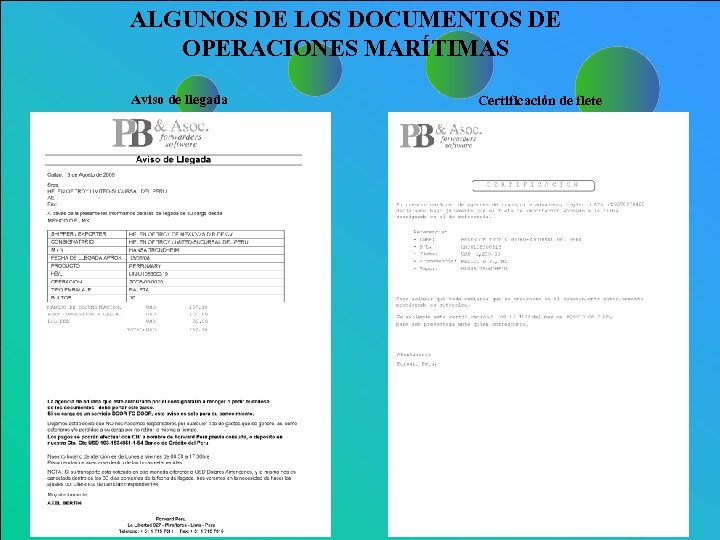 ALGUNOS DE LOS DOCUMENTOS DE OPERACIONES MARÍTIMAS Aviso de llegada Certificación de flete
ALGUNOS DE LOS DOCUMENTOS DE OPERACIONES MARÍTIMAS Aviso de llegada Certificación de flete
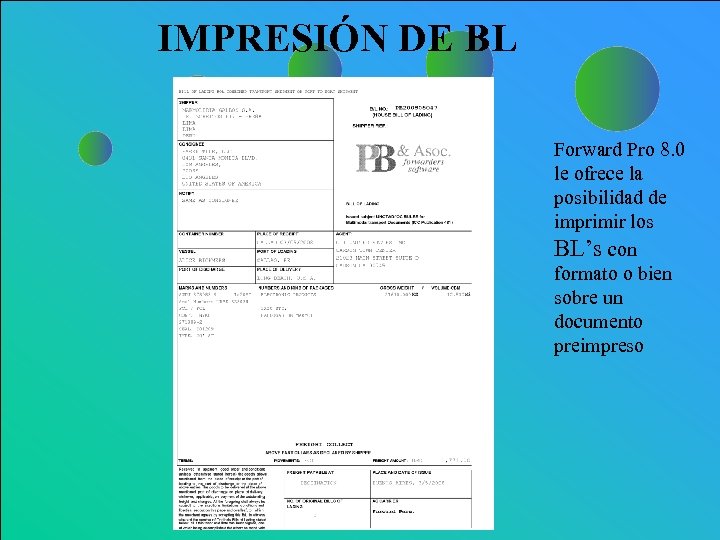 IMPRESIÓN DE BL Forward Pro 8. 0 le ofrece la posibilidad de imprimir los BL’s con formato o bien sobre un documento preimpreso
IMPRESIÓN DE BL Forward Pro 8. 0 le ofrece la posibilidad de imprimir los BL’s con formato o bien sobre un documento preimpreso
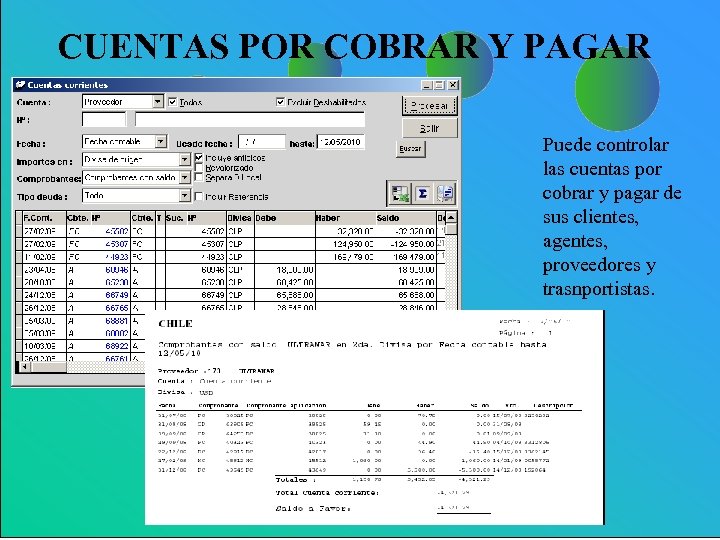 CUENTAS POR COBRAR Y PAGAR Puede controlar las cuentas por cobrar y pagar de sus clientes, agentes, proveedores y trasnportistas.
CUENTAS POR COBRAR Y PAGAR Puede controlar las cuentas por cobrar y pagar de sus clientes, agentes, proveedores y trasnportistas.
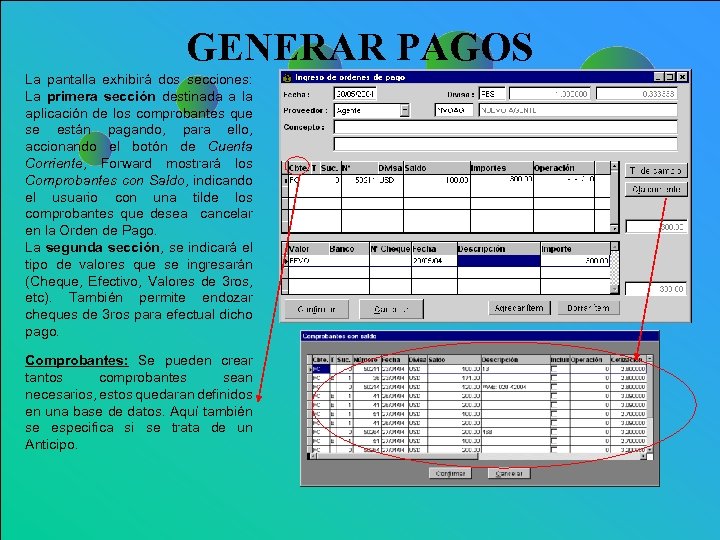 GENERAR PAGOS La pantalla exhibirá dos secciones: La primera sección destinada a la aplicación de los comprobantes que se están pagando, para ello, accionando el botón de Cuenta Corriente, Forward mostrará los Comprobantes con Saldo, indicando el usuario con una tilde los comprobantes que desea cancelar en la Orden de Pago. La segunda sección, se indicará el tipo de valores que se ingresarán (Cheque, Efectivo, Valores de 3 ros, etc). También permite endozar cheques de 3 ros para efectual dicho pago. Comprobantes: Se pueden crear tantos comprobantes sean necesarios, estos quedaran definidos en una base de datos. Aquí también se especifica si se trata de un Anticipo.
GENERAR PAGOS La pantalla exhibirá dos secciones: La primera sección destinada a la aplicación de los comprobantes que se están pagando, para ello, accionando el botón de Cuenta Corriente, Forward mostrará los Comprobantes con Saldo, indicando el usuario con una tilde los comprobantes que desea cancelar en la Orden de Pago. La segunda sección, se indicará el tipo de valores que se ingresarán (Cheque, Efectivo, Valores de 3 ros, etc). También permite endozar cheques de 3 ros para efectual dicho pago. Comprobantes: Se pueden crear tantos comprobantes sean necesarios, estos quedaran definidos en una base de datos. Aquí también se especifica si se trata de un Anticipo.
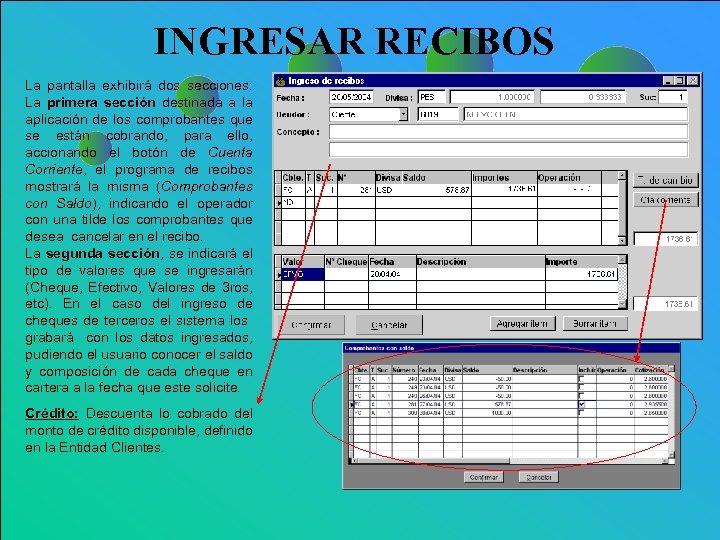 INGRESAR RECIBOS La pantalla exhibirá dos secciones: La primera sección destinada a la aplicación de los comprobantes que se están cobrando, para ello, accionando el botón de Cuenta Corriente, el programa de recibos mostrará la misma (Comprobantes con Saldo), indicando el operador con una tilde los comprobantes que desea cancelar en el recibo. La segunda sección, se indicará el tipo de valores que se ingresarán (Cheque, Efectivo, Valores de 3 ros, etc). En el caso del ingreso de cheques de terceros el sistema los grabará con los datos ingresados, pudiendo el usuario conocer el saldo y composición de cada cheque en cartera a la fecha que este solicite. Crédito: Descuenta lo cobrado del monto de crédito disponible, definido en la Entidad Clientes.
INGRESAR RECIBOS La pantalla exhibirá dos secciones: La primera sección destinada a la aplicación de los comprobantes que se están cobrando, para ello, accionando el botón de Cuenta Corriente, el programa de recibos mostrará la misma (Comprobantes con Saldo), indicando el operador con una tilde los comprobantes que desea cancelar en el recibo. La segunda sección, se indicará el tipo de valores que se ingresarán (Cheque, Efectivo, Valores de 3 ros, etc). En el caso del ingreso de cheques de terceros el sistema los grabará con los datos ingresados, pudiendo el usuario conocer el saldo y composición de cada cheque en cartera a la fecha que este solicite. Crédito: Descuenta lo cobrado del monto de crédito disponible, definido en la Entidad Clientes.
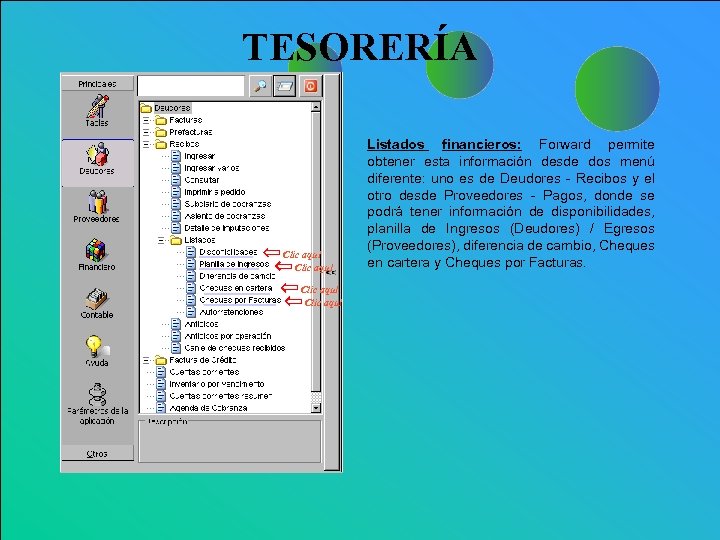 TESORERÍA ____________ Clic aquí Listados financieros: Forward permite obtener esta información desde dos menú diferente: uno es de Deudores - Recibos y el otro desde Proveedores - Pagos, donde se podrá tener información de disponibilidades, planilla de Ingresos (Deudores) / Egresos (Proveedores), diferencia de cambio, Cheques en cartera y Cheques por Facturas.
TESORERÍA ____________ Clic aquí Listados financieros: Forward permite obtener esta información desde dos menú diferente: uno es de Deudores - Recibos y el otro desde Proveedores - Pagos, donde se podrá tener información de disponibilidades, planilla de Ingresos (Deudores) / Egresos (Proveedores), diferencia de cambio, Cheques en cartera y Cheques por Facturas.
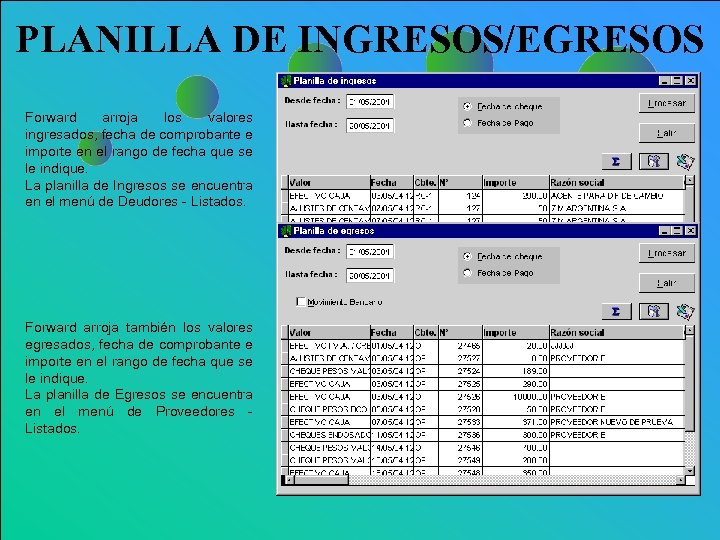 PLANILLA DE INGRESOS/EGRESOS Forward arroja los valores ingresados, fecha de comprobante e importe en el rango de fecha que se le indique. La planilla de Ingresos se encuentra en el menú de Deudores - Listados. Forward arroja también los valores egresados, fecha de comprobante e importe en el rango de fecha que se le indique. La planilla de Egresos se encuentra en el menú de Proveedores - Listados.
PLANILLA DE INGRESOS/EGRESOS Forward arroja los valores ingresados, fecha de comprobante e importe en el rango de fecha que se le indique. La planilla de Ingresos se encuentra en el menú de Deudores - Listados. Forward arroja también los valores egresados, fecha de comprobante e importe en el rango de fecha que se le indique. La planilla de Egresos se encuentra en el menú de Proveedores - Listados.
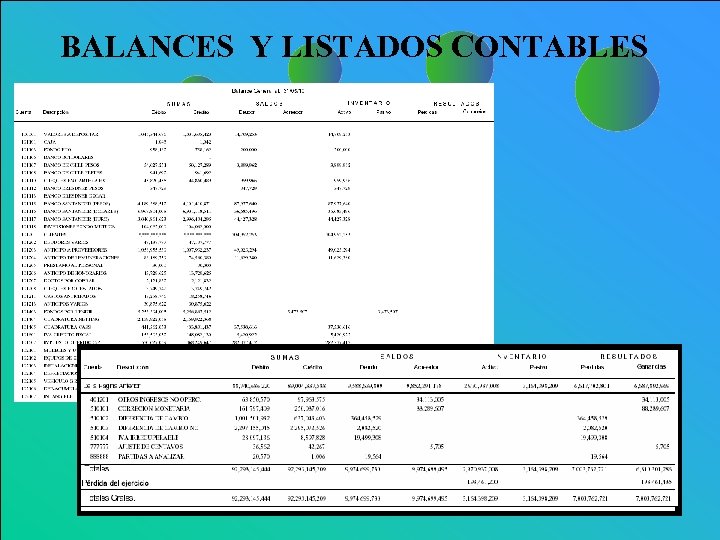 BALANCES Y LISTADOS CONTABLES
BALANCES Y LISTADOS CONTABLES
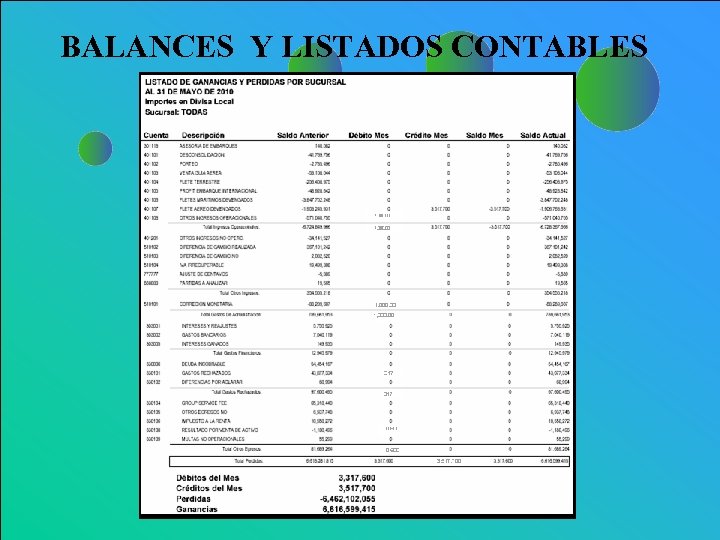 BALANCES Y LISTADOS CONTABLES
BALANCES Y LISTADOS CONTABLES
 Más reportes que podrá obtener de Forward Pro 8. 0 Tendrá la posibilidad de imprimirlos, realizar gráficos y exportarlos a Excel
Más reportes que podrá obtener de Forward Pro 8. 0 Tendrá la posibilidad de imprimirlos, realizar gráficos y exportarlos a Excel
 Estadísticas de órdenes de venta
Estadísticas de órdenes de venta
 Estadística detallada por operación (IA)
Estadística detallada por operación (IA)
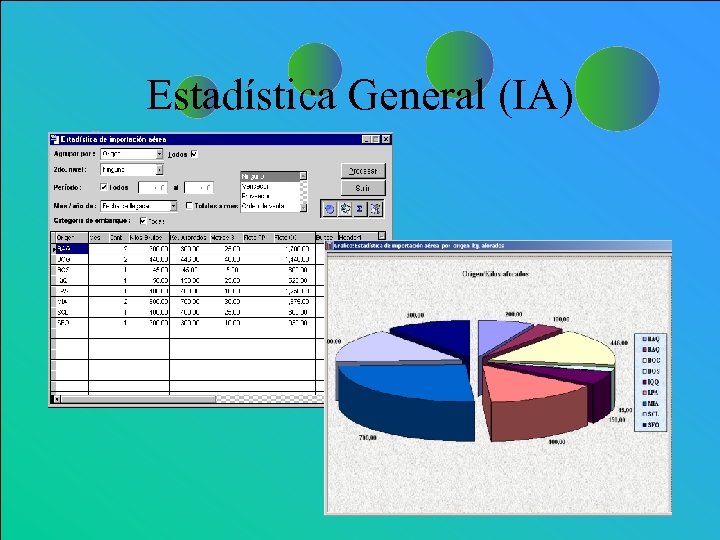 Estadística General (IA)
Estadística General (IA)
 Estadística de clientes por origen
Estadística de clientes por origen
 Estadística del flete (IA)
Estadística del flete (IA)
 Operaciones por país y Zona geográfica
Operaciones por país y Zona geográfica
 Rentabilidad Operativa/Origen 10 primeros
Rentabilidad Operativa/Origen 10 primeros
 Conceptos facturados por cliente 10 primeros
Conceptos facturados por cliente 10 primeros
 Rentabilidad Administrativa Total facturado por áreas
Rentabilidad Administrativa Total facturado por áreas
 Operaciones por cliente Profit/kilos brutos
Operaciones por cliente Profit/kilos brutos
 Cliente/operación con mayor margen % sobre ventas
Cliente/operación con mayor margen % sobre ventas
